この記事のまとめ!
- Galaxy S23 Ultra用 HJCE UV硬化ガラスフィルム レビュー!
- ガラスフィルムの貼り付けが難しいエッジディスプレイでもしっかり貼り付け可能!
- UVレジンでの完璧な貼り付け手順を徹底解説します!(失敗事例もあり!)
- でも指紋認証精度はやや落ちるかも・・・
今回は久しぶりにGalaxy S23 Ultraの液晶保護フィルムレビューです!
約半年前からGalaxy S23 UltraにはUV硬化型のUVキュアリングフィルムを貼り付けて利用していました。

UVキュアリングフィルムは柔らかいフィルムにも関わらず、UVライトを当てることでフィルムが硬化し、ガラスフィルムのように硬度が増し、エッジディスプレイにもしっかり貼り付けられる!という商品でした。
約半年利用しても、割れたり傷付くこともなく使えていたのですが、最初の貼り付け時に気泡が入ってしまったことと、やや指すべりの悪さを感じるようになってきたこともあり、今回、新たにガラスフィルム施工にチャレンジしてみることにしました!
買ったのはHJCE UV硬化ガラスフィルム(3枚セット)
エッジディスプレイとガラスフィルムは貼り付け時の相性が悪いので、ガラスフィルムを使いたかったらUV硬化型のガラスフィルム一択です!
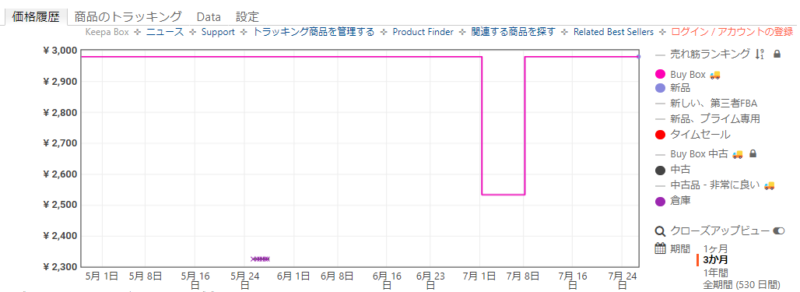
3枚入りということもあり、失敗しても再チャレンジできますし、すべて失敗したとしても1年保証により、失敗時の写真を販売元に送れば新しいガラスフィルムを送ってもらえるというかなりの神対応です!
まずは貼っていたUVキュアリングフィルムを剥がしていく!
UVキュアリングフィルムも2枚入りなので貼り直すこともできましたが、もう1セットは一旦、予備として保管しておきます。
半年使ってもまずまずキレイな状態!



今まで何の問題もなく使えていたのでちょっともったいないですが剥がしていきます!(側面から爪で持ち上げれば簡単に剥がせます)
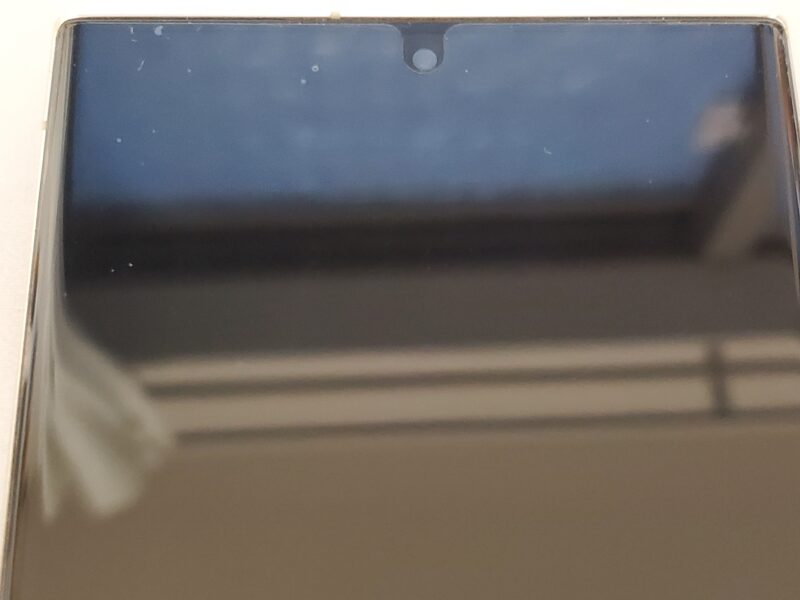
剥がしたUVキュアリングフィルムがこちら!
側面は湾曲した形のままUVキュアリングフィルムが曲がっています。


UVキュアリングフィルムは商品説明通りしっかり硬化しており、PETフィルムのようにペラペラではなく、ガラスフィルムのように硬い状態になっていました!
真ん中からパキッと割ってみると、キレイな縦線が・・・

まずは開封から!
外箱はこんな感じです。
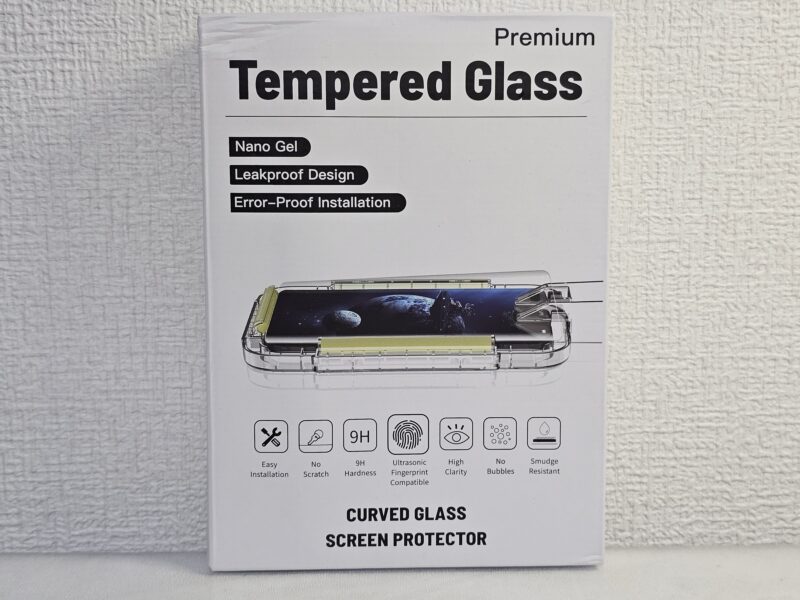
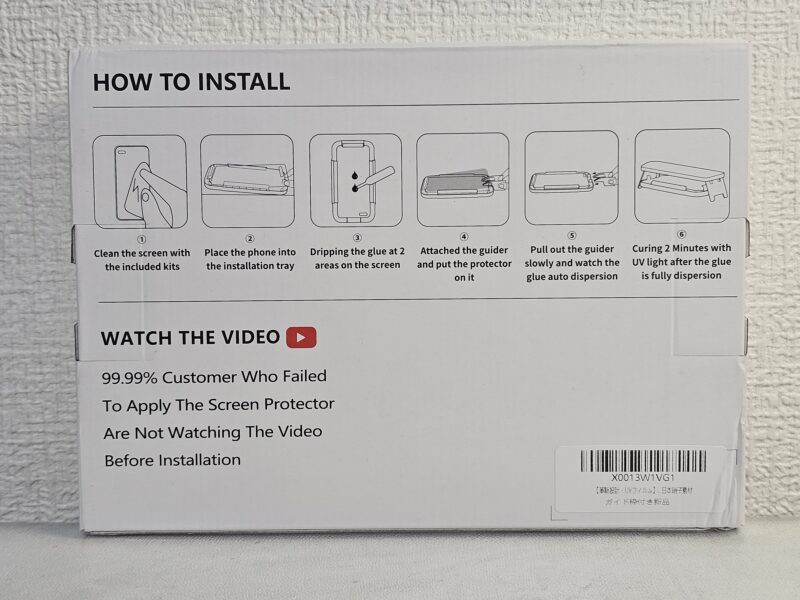
パカッと開封。

商品の特徴はこんな感じ。
- 9H硬度ガラスフィルム
- UV硬化型なのでエッジディスプレイ対応(UVライト付属)
- 3枚セット(1年保証付き)
- 高透過率、高耐傷性、指紋防止
付属品はたくさんありますw

右はガラスフィルムとクリーニングクロスが3セット、左はUVレジン液、傷防止綿棒(黄緑)、ポート類を塞ぐシール、スライダー、重りになります。

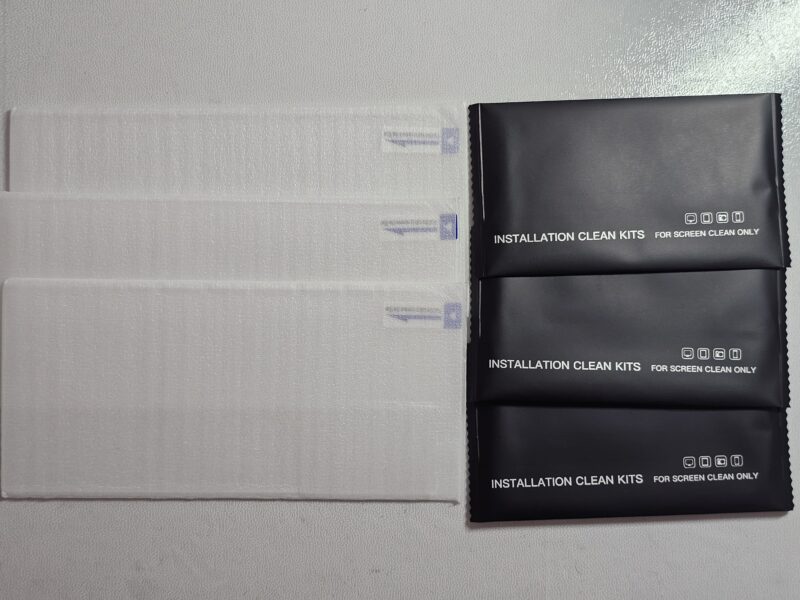
右はスマホを置く土台とUVランプになります。
UVランプにはType-Cポートが備わっており、Type-Cケーブルを繋げると点灯します。


そしてこちらが取扱説明書。

実際の作業を行う前に以下の動画をしっかり見ておきましょう!
※スマホを置く土台に蓋が付いている商品もあるようですが、本商品には蓋がない商品となります。
作業開始!
※以降、作業で重要なポイントを青字で記載していきます!
まずは事前準備!
まずは土台に傷防止綿棒を3個所取り付けます(くぼみがあるのでしっかりハマります)

続いてガラスフィルムを用意します。
貼り付け時には左下の青いシールを持って、保護シールを剥がす必要があります。
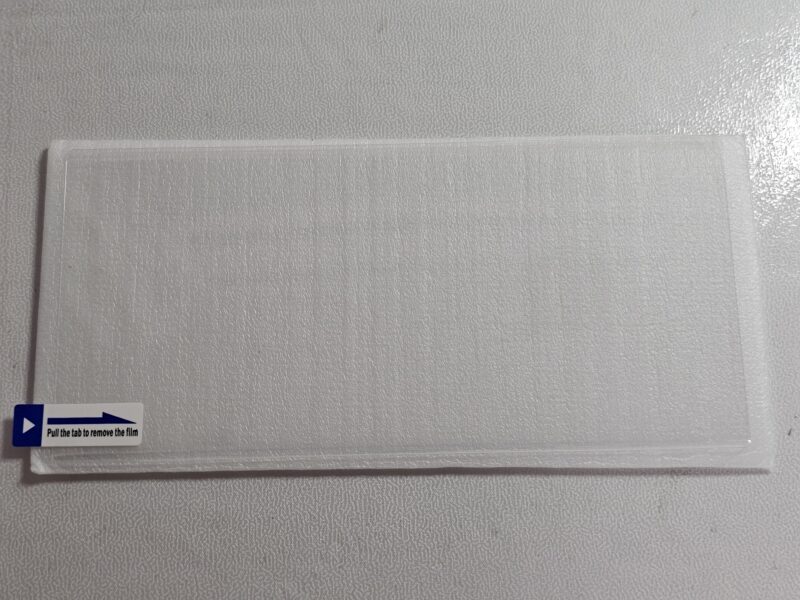
ガラスフィルムの下の方に指紋認証の目印?のシールが貼ってありました・・・
最後に剥がすとキレイなガラス面になるのか・・・不安です。
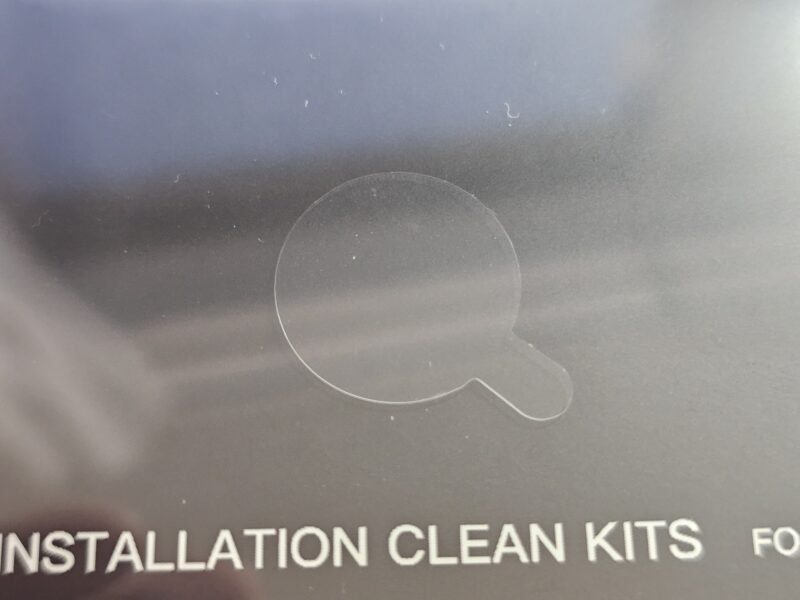
クリーニングクロスの中身はよくありがちな一式。
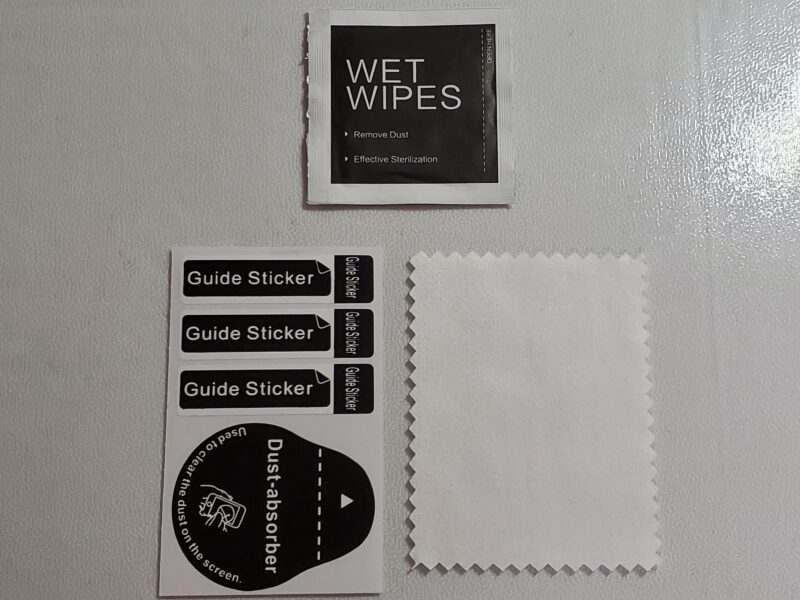
ポートにUVレジン液が入りこまないようにシールで蓋をします。
私は念の為、ガイドステッカーを使ってサイドのボタンも隠しておきました。
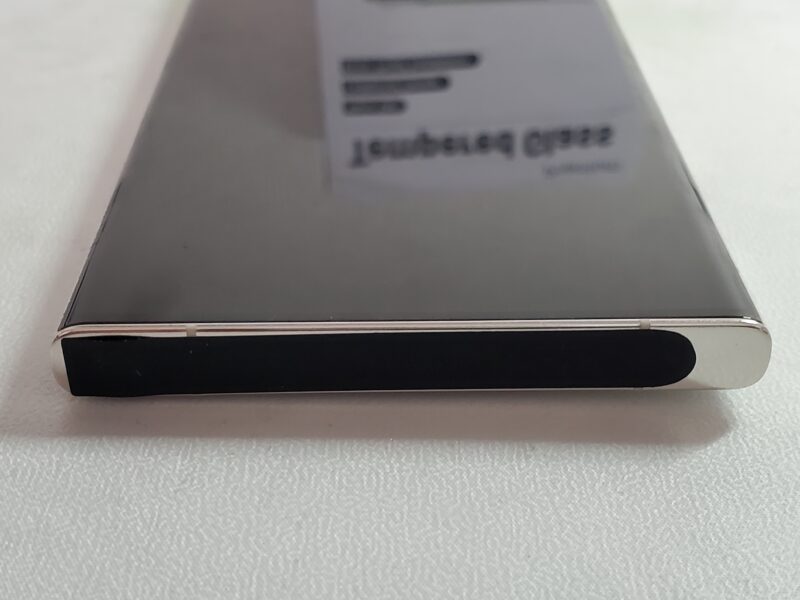
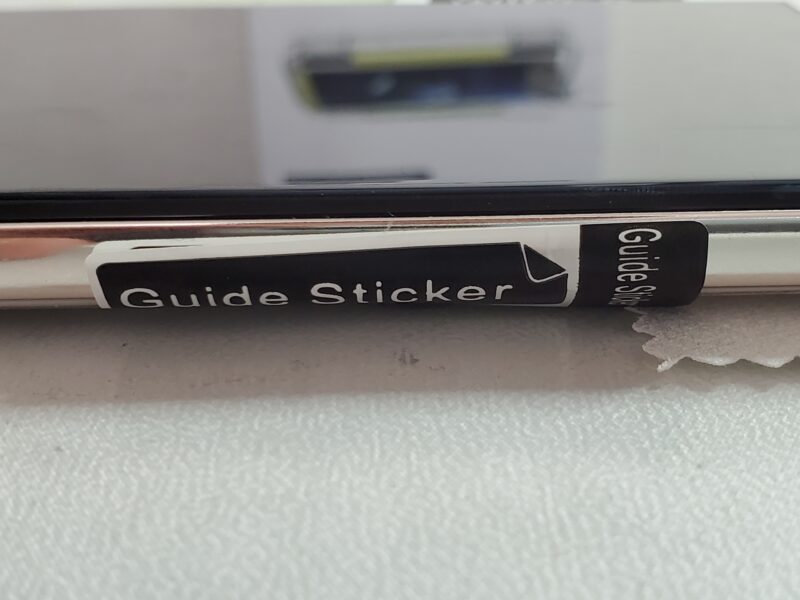
そして土台にスマホをセットしたら作業準備完了!

※黄緑の綿棒によってかなりキツキツにセットされるので、右横の電源ボタンが押されてスマホが再起動される可能性があります!
なのでこのように綿棒の電源ボタン部分だけ少し削っておいたほうがいいかも(ハサミで簡単にカットできます)

裏側から見るとこんな感じ。

スライダーはこのようにセットします。

※スマホが机と水平に置かれていないとUVレジン液が横に流れ落ちてしまうので、不安な方はこのように水を垂らしてみてこぼれないかをチェックしておきましょう!

最後に液晶面をウェットペーパー、クリーニングクロスでキレイにしたら作業開始です!
ガラスフィルム貼り付け作業開始!
UVレジン液はキャップをハサミで切る必要があるので準備をお忘れなく(スクリューキャップかと思っていた・・・)

次にUVレジン液を液晶面に垂らしていきます。
※容器は強く押さずに優しく押し出し大きなひとかたまりにしましょう!(液が出切るまで時間が掛かりますがゆっくり慌てずに)
※液内に気泡ができたら容器の先や尖ったもので気泡をすべて消しましょう!
※容器を強く押すと空気と一緒に液が飛び散ることがあるので要注意(写真は失敗例です)

UVレジン液を出し切ったら、スライダーを装着→その上に保護シールを剥がしたガラスフィルムを立て掛け→そっとスライダーを引き抜きます。


そうするとUVレジン液がみるみるガラスフィルム上に広がっていきます!
※しっかりUVレジン液が四隅まで広がるまで待ちましょう!(時間を掛けてOKです)
もし広がりづらい場合は台座ごと少し傾けると四隅まで広がります。
※この段階ならガラスフィルムの位置調整が可能です!スライダーの先端でガラスフィルムを押しながら微調整しましょう。

全体にUVレジン液が広がったら、指紋認証部分に重りを置いて・・・

UVライトを中央にセットして照射!

この状態で約45秒くらい待ちます(私は60秒くらい待ちました)
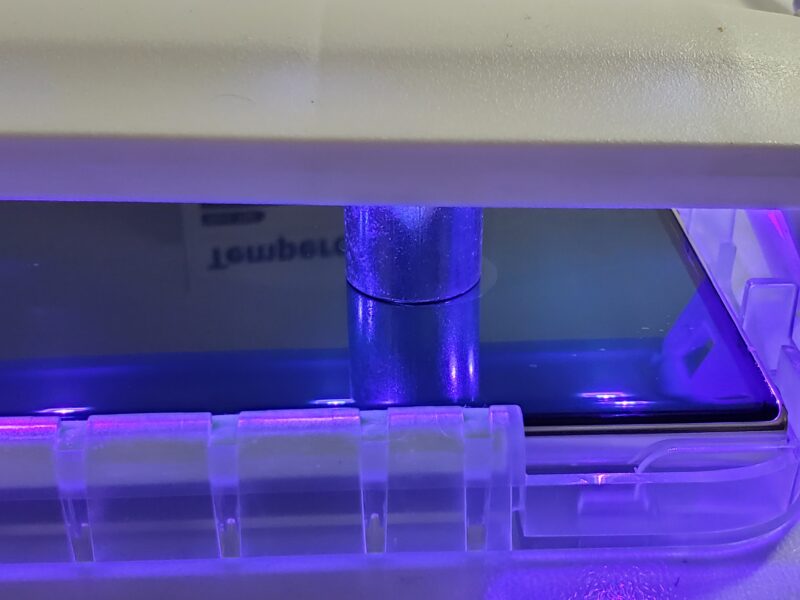
時間が経ったら、UVライトと重りを外して、さらに台座の後ろ側から押し出してスマートフォンを外します。
※スマートフォンを外したら、ウェットティッシュなどでガラスフィルムからはみ出たUVレジン液をしっかり拭き取っておきましょう!(綿棒に吸い取られるので思ったよりはみ出ない印象です)

続いてエッジディスプレイ(液晶画面の湾曲部)左右それぞれに約60秒ずつUVライトを照射します!


これで作業は完了です!
貼り付け作業のポイントを以下にまとめておきます。
- UVレジン液を出し切ってすべて使い切る(ただし容器は強く押しすぎないこと)
- ガラスフィルムを乗せる前にUVレジン液の気泡を消し切る(容器の先端などで)
- 四隅にUVレジン液が広がるようまでゆっくり待つ(台座を傾けてもOKです)
これらを意識しておけば、かなりの確率で気泡などが入らずうまく貼り付けられることができます!
貼り付け結果はこちら!
ちょっと気になっていた指紋認証の目印?のシールを剥がしてみると・・・
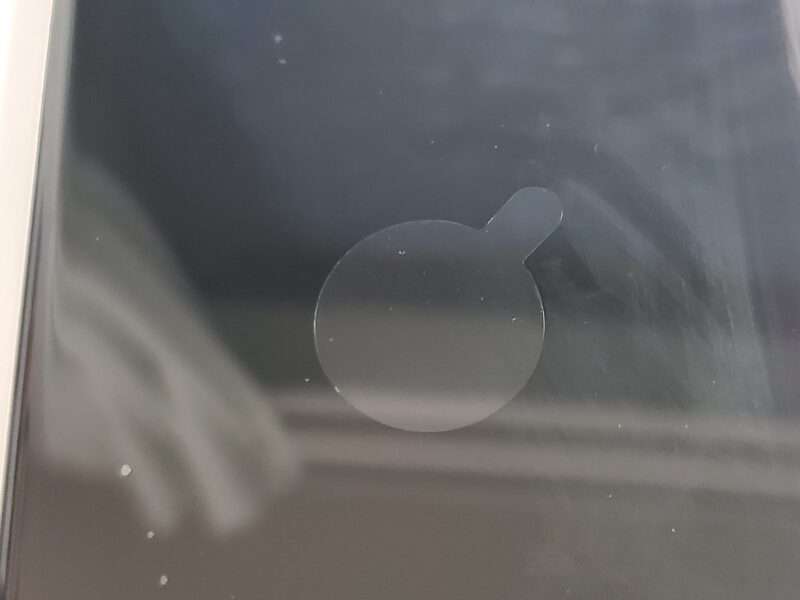
キレイなガラスフィルムが出てきました!
ただし・・・
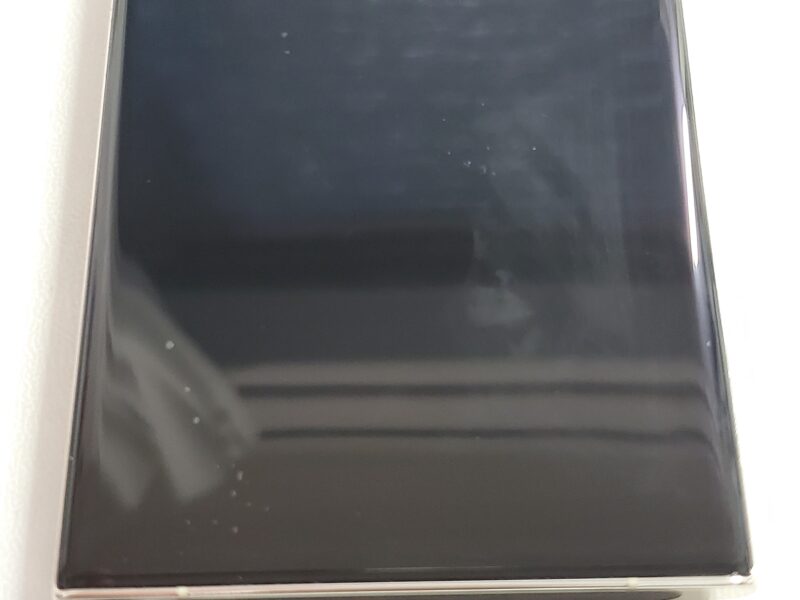
点々と気泡が~!
これはUVレジン液の容器を強く押しすぎて液が飛び散ってしまったことが原因だと思います・・・

エッジディスプレイ部分や上下はかなりうまく貼り付けられたんですけどねぇ、、、


つくづく気泡だけが残念・・・


そして画面点灯時に気付きましたが、目立つところにも気泡らしきものが・・・
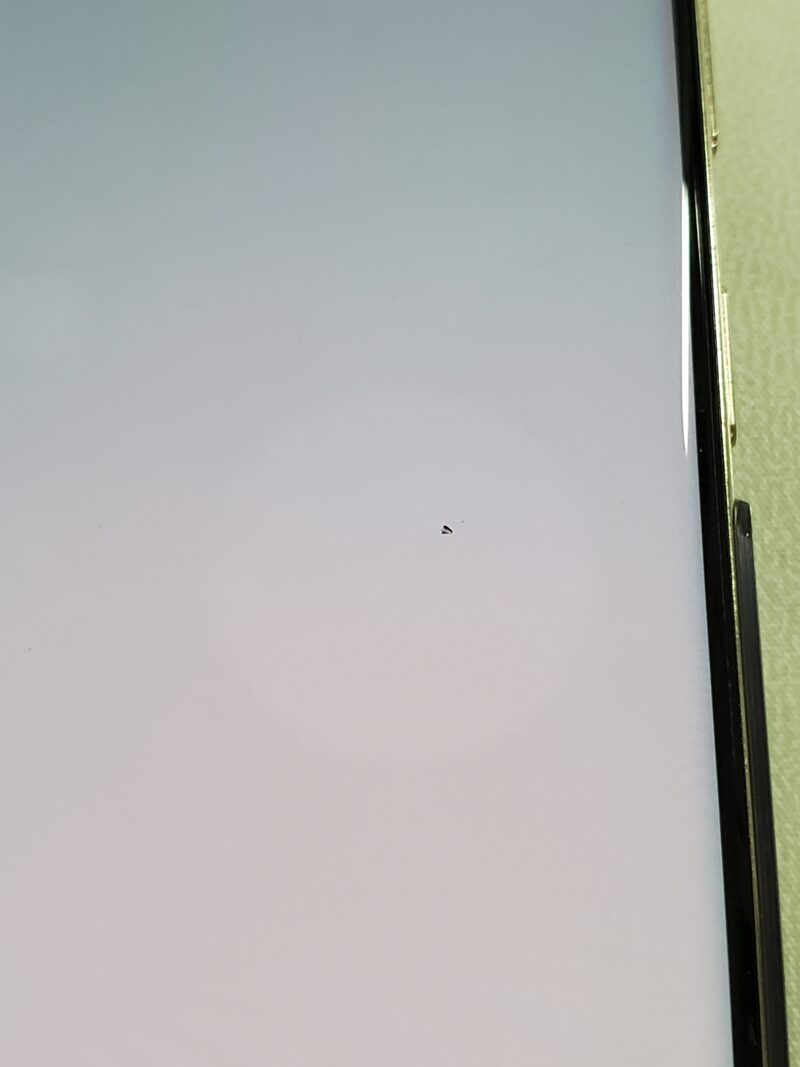
arareeのNukin Galaxy S23 Ultra用ハードケースを取り付けてみましたが、ガラスフィルムとの干渉はありませんした。


一点残念なのは、指紋認証精度がやや下がるということ・・・指紋の再登録は必須です!
※10/20更新
重りを置いたままUVライトの照射時間を長くすると(倍くらい?)指紋認証精度がほとんど下がらないかも!
再度、貼り付けにチャレンジ!
最初の貼り付けではさすがに気泡が入りすぎたので、貼り直してみることにします。
本商品は3枚入りなので、貼り付け結果が気に入らなければ再チャレンジできるのがいいところ!
こちらもガラスフィルムの側面から爪で持ち上げれば剥がせますが、意外としっかりと貼り付いていました。

ちょっと力を入れてガラスフィルムを曲げてみたらバキバキに(破片は飛散しませんでした)
検証結果、これはちゃんとしたガラスフィルムですねw

そして2度目のチャレンジ結果がこちら!
今度はかなりうまくいった!

と思いきや、下の方にUVレジン液が行き届いていないような気泡が・・・
ただこれは作業中にしっかり確認していなかったことが原因だと思うので、次回の教訓にします。・・


ただ全体的には気泡もなく、とてもキレイに貼れました!

最後はいつものスマホまもる君を施工して今回の作業は完了です!

まとめ(数回繰り返せばキレイに貼り付けられる可能性アップのガラスフィルム!)
今回はGalaxy S23 Ultra用UV硬化型ガラスフィルムをレビューしました!
やっぱりスマートフォンにはガラスフィルムを貼っていると安心!
フィルム無しと変わらないツルツルとした操作性はガラスフィルムならではです!
傷付く心配もなく、使っていて指紋が付きにくいのもこのガラスフィルムのメリットですが、指紋認証精度が下がるのだけが残念・・・
ただ3枚入りで、もし失敗しても1年保証がある商品なので、作業ポイントさえ意識すればきれいに貼り付けられることうけあいです!
エッジディスプレイへのガラスフィルム貼り付けは難しいイメージがありますが、ぜひ自信を持ってチャレンジしてもらいたい商品です!

Twitter/Instagramもやっているのでぜひ登録をお願いします!
ではまた!!









コメント